Přeneste kontakty ze starého Androidu do iPhone
Apple vydal svůj zbrusu nový vlajkový smartphone – iPhone 11 2019 a iPhone 12 2020, který je všude na světě. Stejně jako několik dalších lidí je pravděpodobné, že také přecházíte ze starého zařízení iOS/Android na iPhone. I když je přechod z iOS na iOS jednodušší, uživatelé mají často problémy s přesunem dat mezi různými platformami. Lidé například často hledají jednodušší řešení pro přenos kontaktů z Androidu do iPhone 11/12. Naštěstí pro vás – průvodce vám pomůže udělat přesnou věc ne jedním, ale pěti různými způsoby. Čtěte dál a zjistěte, jak kopírovat kontakty z Androidu do iPhone 11/12 jako šéf!

- Část 1: Zkopírujte všechny kontakty ze starého Androidu do iPhone 11/12 jedním kliknutím
- Část 2: Migrace kontaktů Android na iPhone 11/12 pomocí aplikace Přesunout do iOS
- Část 3: Bluetooth Přenos kontaktů Android do iPhone 11/12
- Část 4: Synchronizace kontaktů z Androidu do iPhone 11/12 pomocí účtu Google
- Část 5: Přesunutí kontaktů z Androidu do iPhone 11/12 pomocí SIM karty
Část 1: Zkopírujte všechny kontakty ze starého Androidu do iPhone 11/12 jedním kliknutím
Začněme s nejjednodušším a nejrychlejším způsobem přenosu kontaktů Android do iPhone 11/12: DrFoneTool – Přenos telefonu. Jak název napovídá, aplikace vám umožní přesunout data přímo z jednoho smartphonu do druhého. Nejlepší na tom je, že podporuje multiplatformní přenos dat mezi Androidem a iPhonem. Kromě kontaktů může také přesouvat vaše fotografie, videa, zprávy, hudbu, protokoly hovorů a další typy dat. Všechny kontakty a jejich podrobnosti by byly v procesu také zachovány. Zde je návod, jak můžete jedním kliknutím migrovat kontakty z Androidu na iPhone 11/12.
- Nejprve si stáhněte a nainstalujte aplikaci DrFoneTool – Phone Transfer do počítače Mac nebo Windows PC. Spusťte sadu nástrojů DrFoneTool, kdykoli budete chtít přenést svá data, a vyberte možnost „Phone Transfer“ z jejího domova.

- Připojte svůj starý telefon Android i nový iPhone 11/12 k počítači pomocí funkčních kabelů. Aplikace během okamžiku detekuje obě zařízení a označí je jako zdroj/cíl.
- V případě, že je iPhone 11/12 označen jako zdroj, stačí pomocí tlačítka Flip změnit jeho polohu. Nyní vyberte „Kontakty“ ze seznamu podporovaných typů dat a klikněte na tlačítko „Spustit přenos“.

- A je to! Aplikace zkopíruje kontakty z Androidu do iPhone 11/12 jediným kliknutím. Pokud chcete, můžete vybrat jakýkoli jiný typ dat a přenést je také do vašeho iPhone 11/12. Jen se ujistěte, že obě zařízení zůstanou připojena, dokud nebude proces dokončen.

- Nakonec vás aplikace bude informovat, že vaše kontakty byly úspěšně přeneseny. Nyní můžete obě zařízení bezpečně odebrat a používat je, jak chcete!

Část 2: Migrace kontaktů Android na iPhone 11/12 pomocí aplikace Přesunout do iOS
Move to iOS je aplikace vlastněná společností Apple, která nám umožňuje bezproblémový přechod z Androidu na iOS. Uživatelé si jednoduše musí nainstalovat aplikaci na své zdrojové zařízení Android. Později, při nastavování nového telefonu, mohou přenést kontakty Android do iPhone 11/12. Na rozdíl od DrFoneTool – Phone Transfer (iOS) je tato možnost dostupná pouze při nastavování nového zařízení. Metoda také může přenášet pouze několik dalších datových typů. Pokud však chcete zkopírovat kontakty z Androidu do iPhone 11/12 přes Přesunout do iOS, postupujte takto:
- Nainstalujte si na svůj Android aplikaci Move to iOS a zapněte svůj nový iPhone 11/12. Při nastavování nového zařízení zvolte přesun dat ze zařízení Android.
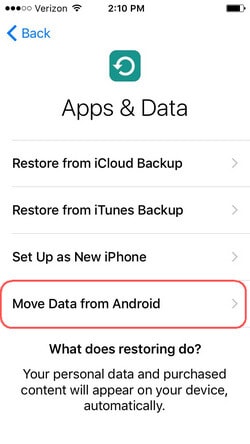
- Spusťte aplikaci Move to iOS na zařízení Android a po zobrazení následující výzvy klepněte na tlačítko „Pokračovat“. Jen se ujistěte, že je na obou zařízeních povolena funkce WiFi.
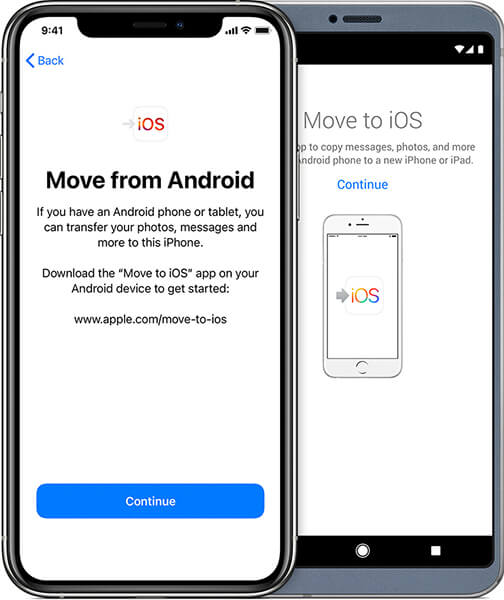
- Tím se na obrazovce vašeho iPhone 11/12 zobrazí jedinečný kód. V aplikaci Move to iOS na vašem Androidu stačí zadat tento kód pro připojení obou zařízení.
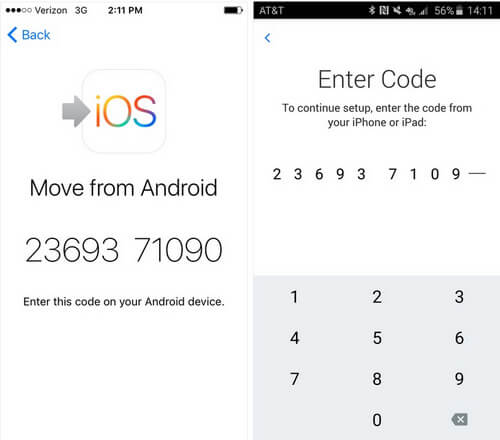
- Jakmile jsou obě zařízení bezpečně připojena, stačí vybrat „Kontakty“ z dostupných typů dat a přesunout je do vašeho iPhone 11/12. Po dokončení přenosu dat systému Android budete upozorněni.
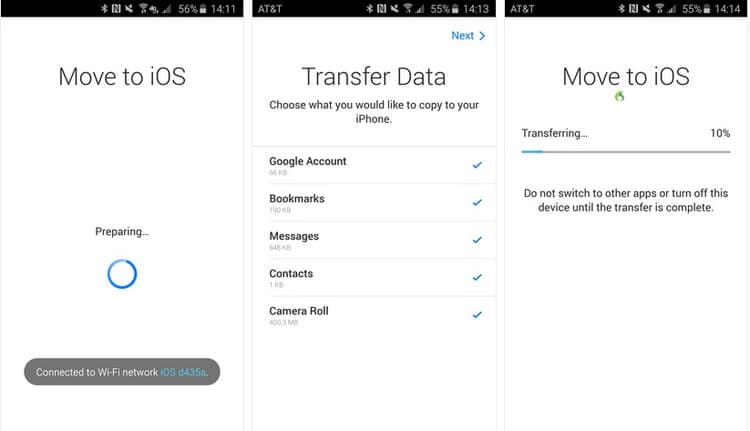
Část 3: Bluetooth Přenos kontaktů Android do iPhone 11/12
Jedná se o jeden z nejstarších způsobů přenosu kontaktů z jednoho zařízení do druhého. Bluetooth je sice zastaralá technologie pro přenos dat, ale stále se používá jako poslední možnost. Na rozdíl od DrFoneTool zabere přenos kontaktů z Androidu do iPhone 11/12 přes Bluetooth hodně času. Nejprve musíte spárovat obě zařízení a později můžete odesílat kontakty. Dobrá věc je, že můžete vybrat více kontaktů (nebo všechny kontakty) najednou a odeslat je společně. Chcete-li zkopírovat kontakty z Androidu do iPhone přes Bluetooth, postupujte takto:
- Nejprve zapněte funkci Bluetooth na obou zařízeních z jejich nastavení a umístěte je poblíž.
- Nyní přejděte do nastavení Bluetooth na vašem Androidu a vyberte iPhone 11/12 z dostupných zařízení. Tímto způsobem můžete spárovat obě zařízení.
- Skvělý! Po navázání připojení Bluetooth přejděte do aplikace Kontakty v systému Android a vyberte kontakty, které chcete přesunout. Můžete také vybrat všechny kontakty najednou.
- Klepněte na možnost „Sdílet“ nebo „Odeslat“ a vyberte odeslání vybraných kontaktů přes Bluetooth. Vyberte připojený iPhone 11/12 a přijměte příchozí data na vašem iOS zařízení.
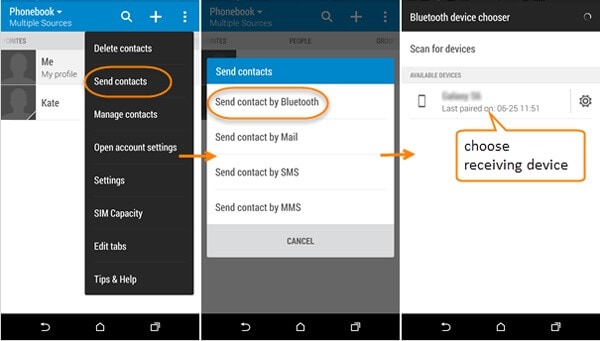
Část 4: Synchronizace kontaktů z Androidu do iPhone 11/12 pomocí účtu Google
Ve výchozím nastavení je každé zařízení Android propojeno s účtem Google. Proto jej můžete maximálně využít synchronizací kontaktů s účtem Google. Později můžete přidat stejný účet do svého iPhone 11/12 a synchronizovat své kontakty zpět. Pokud to zní matoucí, pak postupujte podle následujících kroků a přeneste kontakty z Androidu do iPhone 11/12 prostřednictvím účtu Google.
- Než budete pokračovat, ujistěte se, že vaše kontakty jsou již synchronizovány s vaším účtem Google. Pokud ne, přejděte v Androidu do Nastavení > Účty > Google a zapněte možnost synchronizace pro své kontakty.
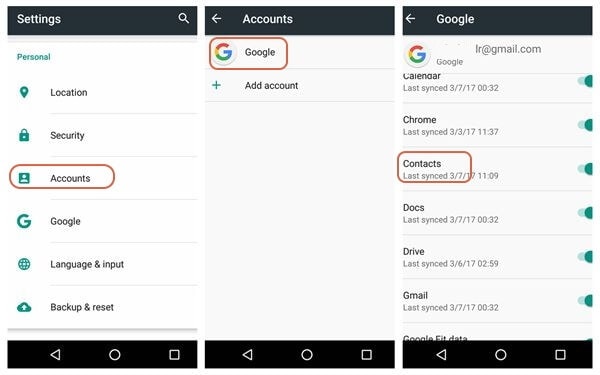
- Po úspěšné synchronizaci všech kontaktů zařízení přejděte do Nastavení pošty a účtů vašeho iPhone a zvolte přidání nového účtu. Vyberte ze seznamu Google a zadejte přihlašovací údaje k účtu pro přihlášení.
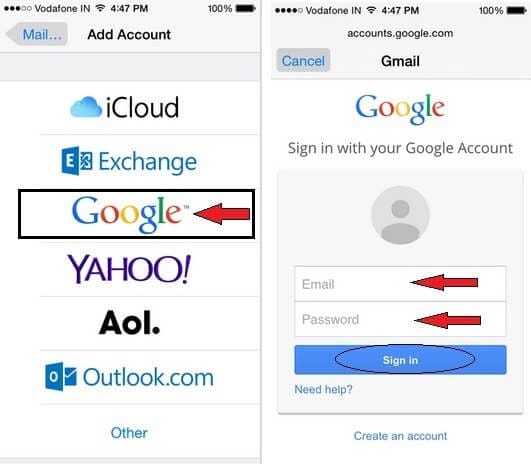
- Umožněte zařízení iOS přístup k oprávněním k synchronizaci vašeho účtu Gmail se zařízením. Po přidání účtu můžete přejít do jeho nastavení a zapnout možnost synchronizace kontaktů.
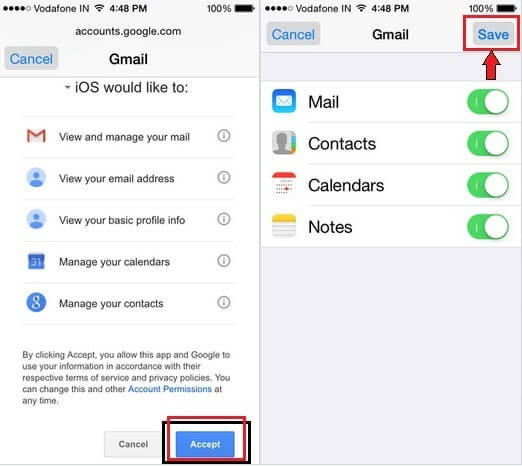
Část 5: Přesunutí kontaktů z Androidu do iPhone 11/12 pomocí SIM karty
V neposlední řadě – i SIM karty lze v dnešní době použít k přenosu Android kontaktů do iPhonu 11/12. V tomto jednoduše použijeme SIM našeho zařízení Android na iPhone 11/12 k importu jeho kontaktů. Měli byste se však ujistit, že SIM karta má dostatek místa pro uložení vašich kontaktů. Uživatelé si často stěžují, že jejich kontaktní údaje jsou v tomto procesu ztraceny kvůli nedostatku místa na SIM kartě. Chcete-li zkopírovat kontakty z Androidu do iPhone 11/12 přes SIM kartu, postupujte podle následujících pokynů.
- Nejprve spusťte na svém zařízení Android aplikaci Kontakty a přejděte do její Nastavení.
- V nastavení přejděte na možnost Import/Export a zvolte export kontaktů na SIM. Tím přesunete všechny kontakty zařízení na SIM kartu.
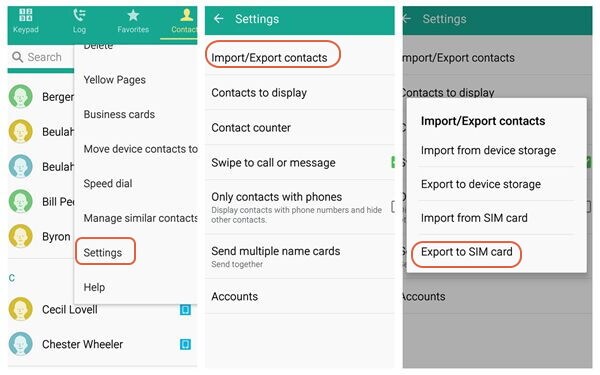
- Nyní opatrně vyjměte SIM kartu z vašeho Androidu a vložte ji do vašeho iPhone 11/12 pomocí nástroje pro vysunutí SIM karty.
- Poté, co je na vašem iPhone 11/12 detekována SIM karta, přejděte do jeho Nastavení > Kontakty a klepněte na funkci „Importovat kontakty SIM“. Potvrďte svou volbu a přesuňte kontakty na SIM kartě do úložiště iPhone.
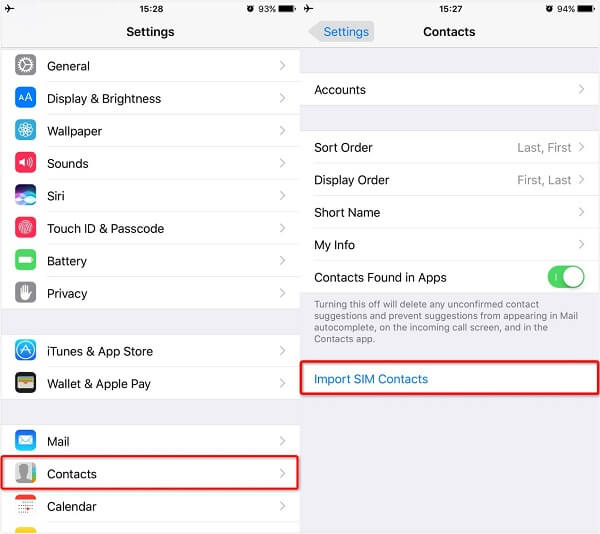
Kdo věděl, že může existovat tolik různých způsobů, jak přenést kontakty z Androidu do iPhone 11/12? Pokud však hledáte řešení na jedno kliknutí a 100% bezpečné řešení, měli byste prostě vyzkoušet DrFoneTool – Phone Transfer. SIM karta může být ztracena, účty Google mohou být hacknuty a Bluetooth je příliš pomalé. V ideálním případě se DrFoneTool – Phone Transfer ukazuje jako nejlepší volba, protože nám umožňuje přímo kopírovat kontakty z Androidu do iPhone 11/12. Mějte nástroj po ruce a přepínejte z jednoho telefonu na druhý během několika minut bez ztráty dat!
poslední články